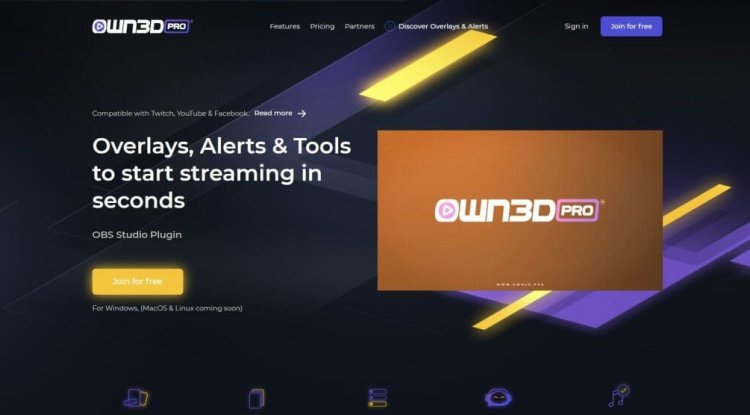Shortcut Sleep sangat berguna apabila kita terpaksa meninggalkan tempat kerja tanpa mematikan komputer riba, apabila kita sudah bersedia untuk kembali bekerja, hanya tekan apa-apa kekunci dan komputer riba segera sedia untuk digunakan .
Penerangan
Semua aplikasi, tab di browser dan windows lain akan kekal dalam kedudukan yang sama apabila kita meninggalkannya dalam mod sleep. Itulah sebabnya ciri sleep mod ini akan sentiasa diperlukan pada setiap masa.
Dalam Windows 10, Sleep mod biasanya dilakukan dengan menekan butang Start > Power > Sleep , atau anda juga boleh menutup komputer riba terus. Tetapi ada satu helah yang membolehkan kita mengaktipkan Sleep mod hanya menggunakan satu klik sahaja iaitu dengan mencipta pintasan Sleep mod. Di sini saya akan menyediakan tutorial.
Cara ini sesuai di gunakan sekiranya anda selalu meninggalkan laptop atau pc anda tanpa mematikanya.
Cara membuat shortcut Sleep di Windows 10
Untuk membuat Shortcut sleep mod anda boleh ikut langkah-langkah yang saya kongsikan ini, Berikut langkah-langkahnya:
- Klik kanan pada area kosong di desktop kemudian pilih New > Shortcut
- Pada Bahagian Type the location of the item masukkan comman seperti berikut.
rundll32.exe powrprof.dll,SetSuspendState 0,1,0 - Dan seterusnya Tekan butang "NEXT" .
- Namakan Shortcut dalam Ruangan yang disediakan, anda boleh namakannya sesuai kemahuan anda, di sini saya menggunakan nama "sleep" untuk mudah di fahami.
- Setelah itu tekan butang "FINISH" ,
- Selesai.
Untuk mengaktipkan sleep mod melalui Shortcut anda hanya perlu tekan Shortcut sleep yang kita baru buat tadi sebanyak dua kali dan computer anda akan mengaktipkan sleep mod dengan hanya dua click.
Bagai mana? senang bukan? cara ini selalu saya gunakan kerana saya seringkali meninggalkan computer saya.
Selain itu sekiranya anda ingin masuk ke sleep mod melalui hotkey , korang boleh mengaktipkanya dengan cara berikut:
Shortkey HotKey
Sekiranya anda tidak mempunyai Mouse, Hotkey adalah cara paling cepat untuk mengaktipkan sleep mod, Untuk memasang hotkey sleep mod anda boleh ikut cara yang saya kongsikan ini. Berikut caranya:
- Pertama klik kanan pada shortcut sleep yang ada di desktop
- Pilih Properties
- Pilih pada tab Shortcut
- Pada Bahagian Shortcut key isi butang keyboard yang sesuai keinginan, contohnya:
CTRL+ALT+S - Setelah selesai memasukan hotkey tekan butang "APPLY"
- Selanjutnya tekan butang "OK"
- Selesai.
Setelah selesai setingup hotkey sleep mode korang boleh ujicoba sama ada click dua kali ataupun mengunakan hotkey yang baru sahaja anda setup tadi.
Bagaimana? Adaka cara ini dapat membantu anda? sekiranya ia tinggalkan comment anda, dan sekiranya ada pertanyaan lainya boleh hubungi saya, saya akan membantu anda semampunya.
Smpai di sini sahaja perbincangan saya tentang topik Cara Membuat Shortcut Sleep di Windows 10, sekiranay ada kekurangan silakan tambahkan di ruangan comment.





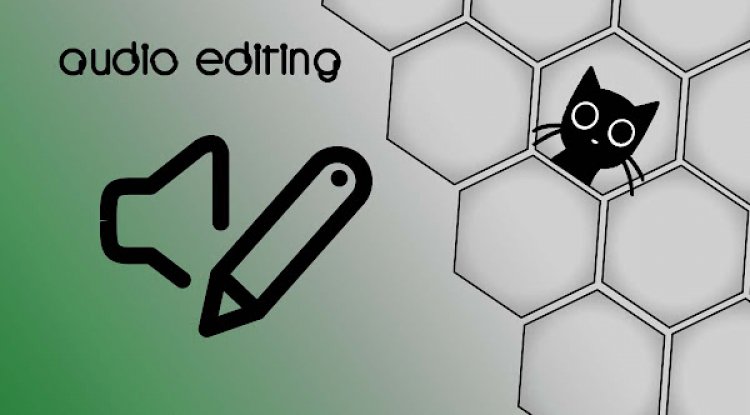
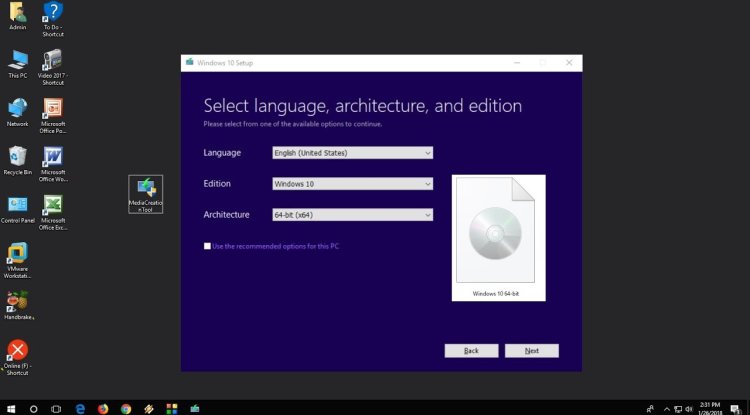
![[FIX] Mengatasi Windows Cannot Be Installed On This Disk [FIX] Mengatasi Windows Cannot Be Installed On This Disk](https://www.dotycat.com/uploads/images/202202/image_750x415_621243a0a7697.jpg)